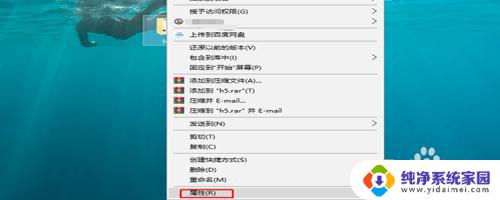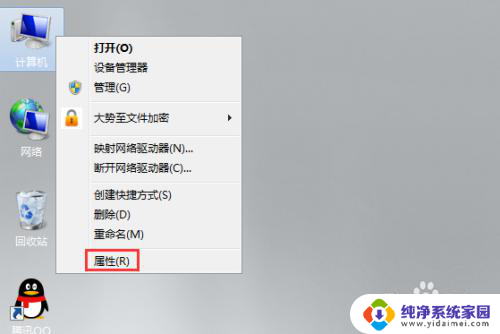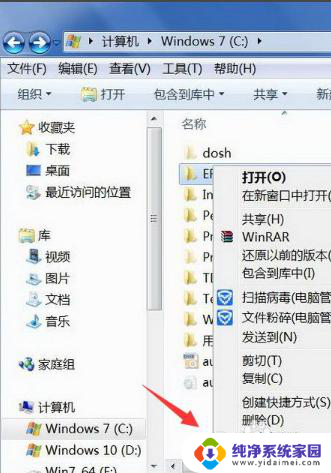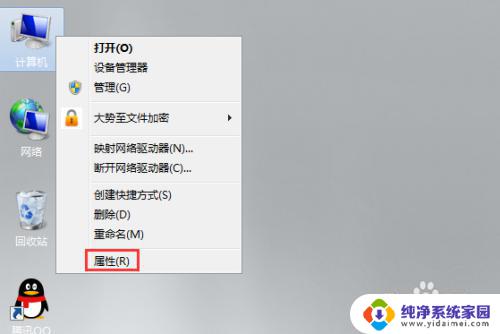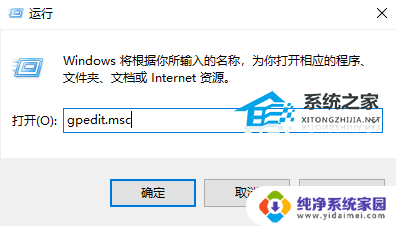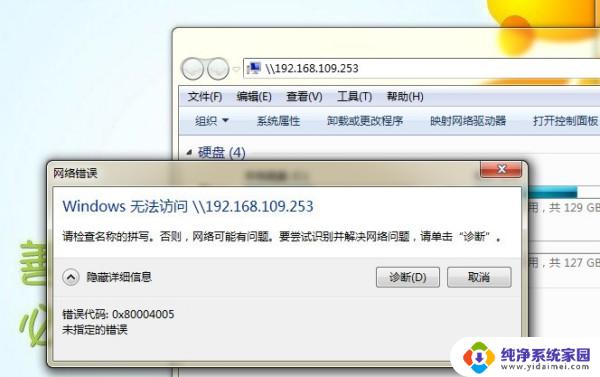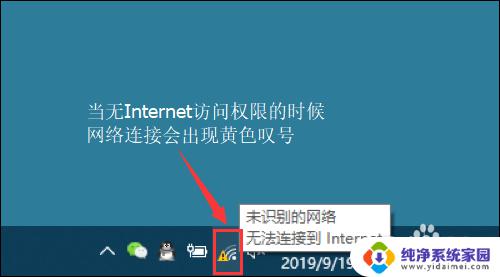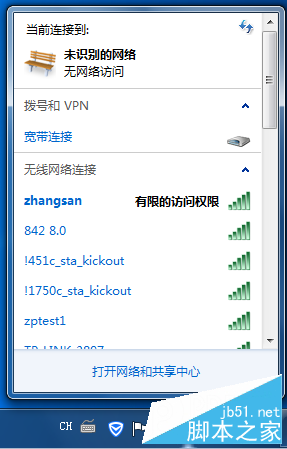你当前无法访问该文件夹的权限 无法访问当前文件夹权限修复方法
更新时间:2024-08-04 10:55:59作者:jiang
在日常使用电脑的过程中,我们有时候会遇到无法访问文件夹的权限问题,这可能会给我们的工作和生活带来一定的困扰,但是不要担心,只要按照正确的方法进行修复,我们就可以轻松解决这个问题。接下来我将介绍一些有效的方法来修复无法访问当前文件夹权限的情况,让我们一起来看看吧。
步骤如下:
1.双击文件夹 提示你当前无权访问该文件夹,点继续提示拒绝你访问该文件夹,如下图所示:
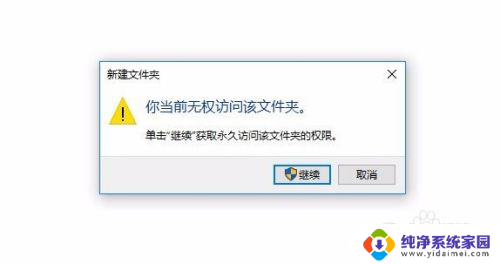
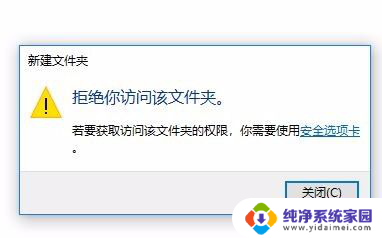
2.文件夹鼠标右键属性,打开属性窗口,如下图所示:
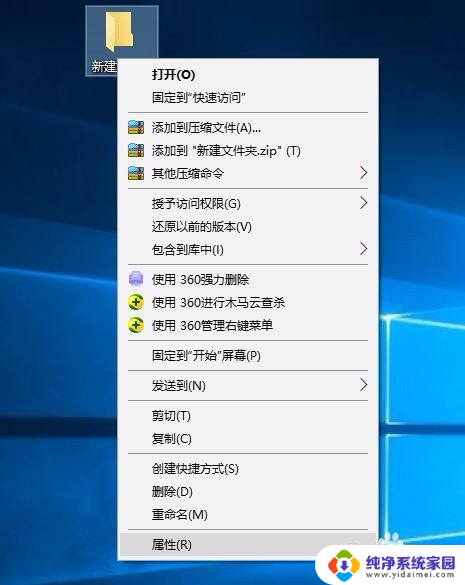
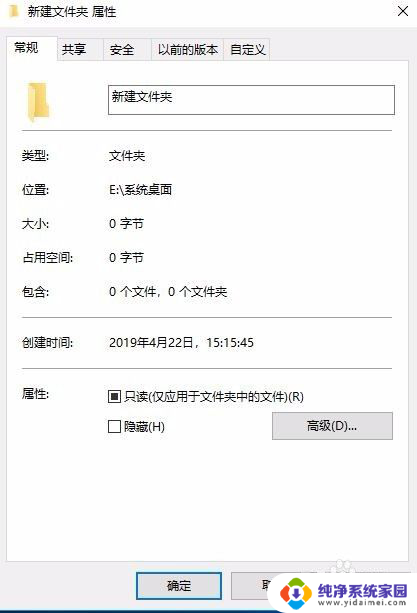
3.切换到安全选项卡,然后点编辑打开权限编辑窗口,如下图所示:
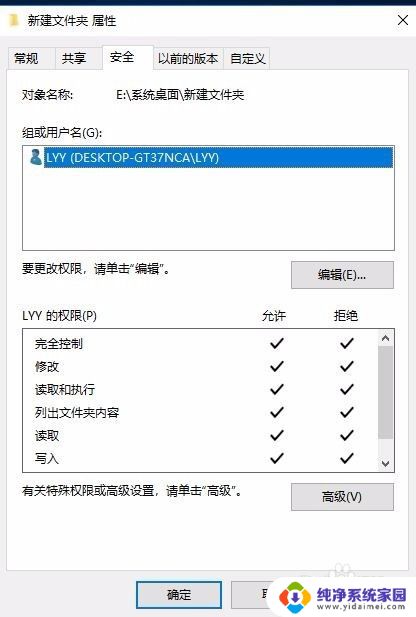
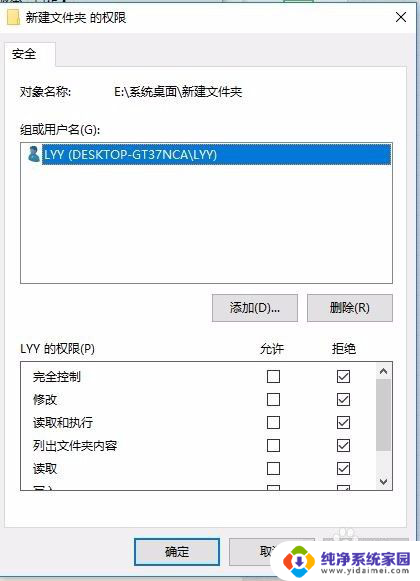
4.首先有拒绝权限的都设置为完全控制,如下图所示:
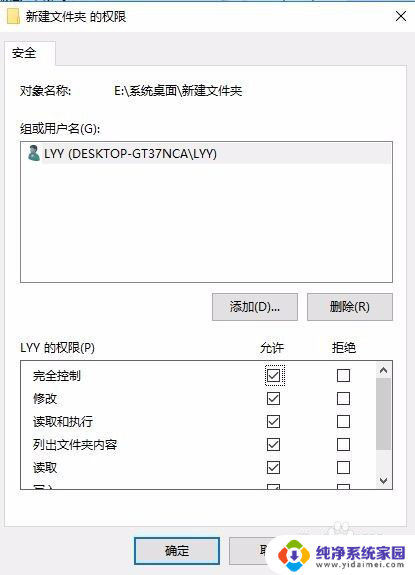
5.点上图的添加-》高级-》立即查找-》选择Everyone,然后点确定。并设置Everyone完全控制权限,如下图所示:
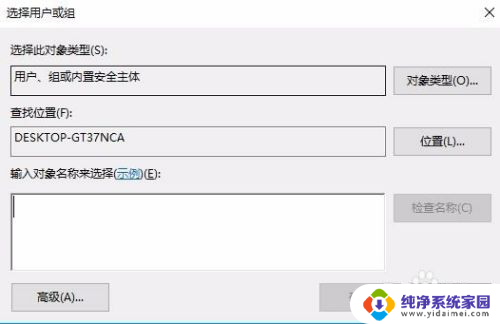
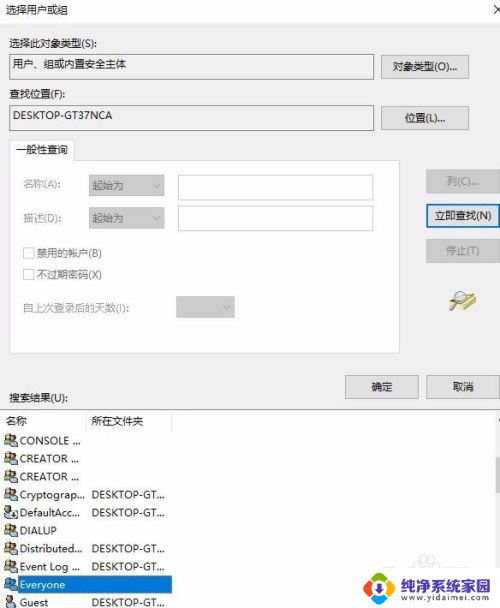
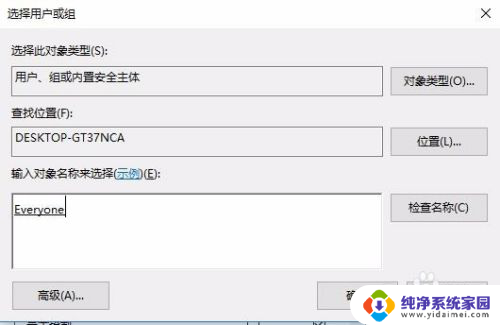
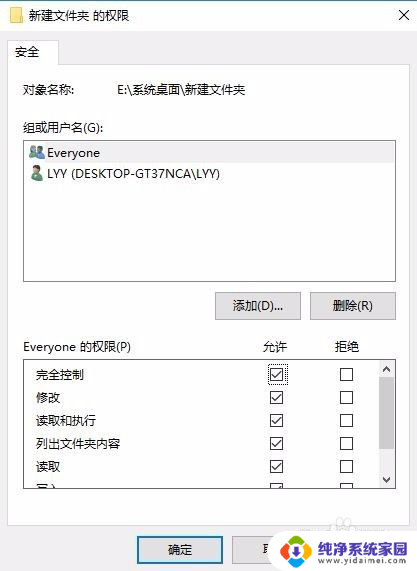
6.经过上述步骤后即可解决文件夹无法打开的问题,本文讲解完毕。
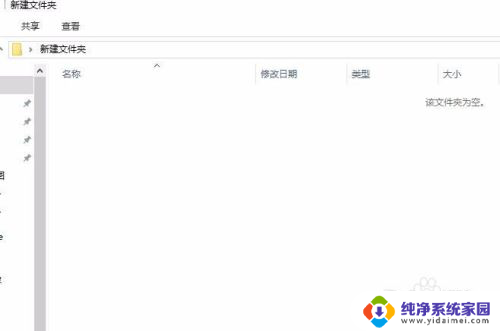
以上是关于无法访问该文件夹权限的完整内容,如果你遇到类似问题,可以参考本文中介绍的步骤进行修复,希望这些步骤能对你有所帮助。